Обзор управления наличными денежными средствами
В этой статье приведен обзор возможностей управления наличными денежными средствами в POS-терминале Microsoft Dynamics 365 Commerce. Кроме того, в ней содержатся инструкции по настройке возможности отслеживания наличных денег для двусторонних проводок.
Примечание
Общие сведения о возможностях управления наличными денежными средствами в модуле Commerce см. в разделе Управление сменами и кассовым лотком.
Кассовые операции — это ключевая функция для розничных продавцов в традиционных магазинах. Предприятиям розничной торговли требуется наличие систем, которые могут помочь обеспечить полную трассировку и учет наличных денег и их движения по разным ККМ и кассирам в магазине. Они должны иметь возможность выверять все различия и определять порядок отчетности.
Dynamics 365 Commerce предоставляет функции управления наличными денежными средствами представлены в его приложении POS-терминала. У продавцов есть два варианта управления наличными денежными средствами:
- Односторонние кассовые проводки — этот параметр позволяет розничным магазинам сверить наличные деньги для магазина, но он не позволяет им точно определить подотчетность в случае расхождения наличных денег. После выполнения односторонней проводки по кассе не требуется дальнейших действий, поскольку она считается выполненной.
- Двусторонние кассовые проводки — этот параметр включает возможность отслеживания наличных денежных средств, что обеспечивает двусторонние кассовые проводки и помогает определить подотчетность для всех движений денежных средств. Когда кассир выполняет операцию (например, Удаление платежного средства), другой кассир, получивший деньги, должен выверить это действие, чтобы убедиться в правильности суммы проводки.
Настройка функций отслеживания наличных денежных средств
Чтобы настроить возможность отслеживания путем настройки профиля функциональности для магазинов, выполните следующие действия.
- В Commerce headquarters перейдите в раздел Retail и Commerce > Настройка канала > Настройка POS > Профили POS > Профили функциональности.
- Выберите профиль функциональности, связанный с магазинами, для которых необходимо настроить функцию отслеживания наличных денежных средств.
- В разделе Функции профиля функциональности в разделе Расширенное управление кассовыми операциями установите для параметра Включить трассировку наличных средств значение Да.
Примечание
Чтобы использовать функции отслеживания наличных денежных средств, необходимо сначала настроить один или несколько сейфов для магазина. Эта настройка необходима, так как система ожидает, что сейф будет выбран для операций Объявить начальную сумму и Сдача наличных средств в сейф.
Настройка сейфа
Можно определить и настроить для магазина несколько сейфов.
Для настройки сейфа в Commerce headquarters выполните следующие действия.
- Перейдите в раздел Retail и Commerce > Каналы > Магазины > Все магазины.
- В поле Код канала розничной торговли выберите код канала розничной торговки, для которого необходимо настроить сейф.
- На панели операций на вкладке Настройка в группе Настройка выберите Сейфы.
- На странице Декларирование сейфа выберите Создать.
- В поле Имя введите имя сейфа.
- Повторите шаги 4 и 5 для каждого дополнительного сейфа, который требуется добавить.
- Запустите задание графика распределения 1070 Конфигурация канала для синхронизации конфигураций сейфа с базой данных канала.
Порядок обработки управления наличными денежными средствами при активации функции отслеживания наличных денежных средств
Управление наличными денежными средствами обрабатывается следующими способами, если функция отслеживания наличных денежных средств включена:
- Пользователь, который выполняет операцию Объявить начальную сумму, должен ввести источник денежных средств. Пользователь может выполнить поиск доступных сейфов, определенных в магазине. Затем они могут выбрать сейф, из которого выводятся наличные денежные средства, чтобы их можно было поместить в ККМ.
- Пользователю, выполняющему операцию Удаление платежного средства, предлагается выбрать из списка открытых проводок внесения денежных средств. Если соответствующая запись ввода остатка наличных средств не существует в системе, пользователь может создать несвязанную проводку изъятия платежных средств.
- Пользователю, выполняющему операцию Внесение денежных средств, предлагается выбрать из списка открытых проводок удаления платежного средства. Если соответствующая запись ввода изъятия платежных средств не существует в системе, пользователь может создать несвязанную проводку ввода остатка.
- Пользователю, выполняющему операцию Сдача наличных в сейф, выдается запрос на выбор сейфа для сдачи наличных средств.
Выверка проводок
Когда пользователь выбирает закрытие смены, система проверяет, что в смене нет невыверенных проводок по управлению денежными средствами. Смена не может быть закрыта, если имеются невыверенные проводки.
Проводки могут быть выверены либо автоматически системой, либо вручную пользователем.
Автоматическая выверка проводок
Автоматическая выверка проводок происходит, когда система выполняет автоматическую выверку проводок после выполнения определенных действий.
Например, пользователь выполняет операцию по управлению наличными денежными средствами (например, Удаление платежного средства) в смене A, чтобы отправить 20 долларов США в смену B. Когда пользователь в смене B выполняет операцию Внесение денежных средств и выбирает проводку, две проводки автоматически выверяются.
Выверка проводок вручную
Выверка проводок вручную требуется, когда автоматическая выверка проводок не происходит.
В предыдущем примере, если пользователь в смене B не выполняет операцию Внесение денежных средств или не выбирает правильную проводку во время операции Внесение денежных средств, действие по удалению платежного средства остается невыверенным и требуется ручная выверка.
Для выполнения ручной выверки в смене или между несколькими сменам пользователи, имеющие необходимые разрешения, могут выполнить операцию Управление сменами. Представление Управление сменами упрощает просмотр смен, имеющих невыверенные проводки. Пользователь может выбрать смену, а затем выбрать Выверка для просмотра списка выверенных и невыверенных проводок на отдельных вкладках. Пользователь затем может выбрать невыверенные проводки и выверить их, либо выбрать ранее выверенные проводки и отменить их выверку. В процессе выверки, если выбранная проводка не сходится, пользователь должен ввести описание причины несбалансированной выверки. Пользователь может продолжать выверять проводки и отменять их выверку до тех пор, пока не будет закрыта смена. Однако после закрытия смены отменить выверку проводок невозможно.
Управление сейфами
В Dynamics 365 Commerce выверка наличных денежных средств может выполняться только на уровне смены. Для управления наличными денежными средствами в сейфе необходимо управлять сейфом через смену.
Важно
Для управления сейфом требуется специальный регистр, который не используется для каких-либо проводок продаж.
Пример бизнес-процесса для управления денежными средствами с использованием сейфа
В следующем примере рассматривается бизнес-процесс для управления наличными денежными средствами, в котором используется сейф.
В начале дня менеджер магазина объявляет начальную сумму в сейфе. Ниже приведены шаги, которые должен выполнять менеджер магазина.
- Откройте смену на специальном регистре для сейфа.
- Перейдите к операции Управление сейфом, выберите сейф, и затем выберите Объявить начальную сумму.
- Введите сумму, затем выберите Сохранить.
Когда кассир готов к началу дня, он открывает смену и получает начальную сумму из сейфа от менеджера магазина. Ниже приведены шаги, которые должен выполнять кассир и менеджер магазина.
- Кассир открывает смену на ККМ (например, смену A).
- Менеджер магазина переходит к операции Управление сейфом на специальном регистре для сейфа, выполняет операцию Удаление платежного средства и выбирает правильную сумму и смену для удаления. Важно, чтобы смена была открыта на ККМ, в которую переносятся деньги из сейфа.
- Кассир берет деньги, выполняет операцию Объявить начальную сумму на ККМ и выбирает проводку, созданную ранее, чтобы отразить начальную сумму. Эти действия активируют автоматическую выверку двух проводок.
Затем кассир выполняет обычные проводки по продажам в течение дня.
Когда денежные средства в денежном ящике превышают заданный лимит, кассир получает уведомление о превышении денежных средств и выполняет сдачу наличных денежных средств в сейф. Ниже приведены шаги, которые должен выполнять кассир и менеджер магазина.
- Кассир передает деньги менеджеру магазина. В качестве альтернативы кассир сдает деньги в сейф, выбрав операцию Сдача наличных средств в сейф, введя сумму и выбрав сейф для сдачи денежных средств в него.
- Менеджер магазина пересчитывает денежные средства, затем переходит к операции Управление сейфом в специальном регистре для сейфа.
- Менеджер магазина выбирает сейф, выбирает Внесение денежных средств, затем выбирает проводку, которая была создана ранее. Эти действия активируют автоматическую выверку двух проводок.
В конце дня кассир сдает всю сумму наличности из денежного ящика в сейф, декларирует платежные средства, и "вслепую" закрывает смену. Ниже приведены шаги, которые должен выполнять кассир.
- Выберите Сдача наличных средств в сейф, введите сумму и выберите сейф, в который следует сдать деньги.
- Выберите Декларирование платежного средства, а затем выберите 0 (нуль) в качестве суммы.
- Выберите Закрыть вслепую, чтобы закрыть смену "вслепую".
- Передайте денежные средства менеджеру магазина или сдайте их в сейф.
Руководитель выверяет последнюю проводку сдачи денежных средств в сейф, выполняет сдачу денежных средств в банк и закрывает обе смены (смену кассира и смену сейфа). Ниже приведены шаги, которые должен выполнять менеджер магазина.
- Перейдите к операции Управление сейфом на специальной ККМ для сейфа.
- Выберите сейф, выберите Внесение денежных средств, затем выберите проводку, которая была создана ранее. Эти действия активируют автоматическую выверку двух проводок.
- Для выбранного сейфа выберите Инкассация, а затем выберите деньги, которые необходимо внести в банк.
- Закройте операцию Управление сейфом, а затем выберите Декларирование платежного средства, чтобы декларировать сальдо в сейфе.
- Перейдите к операции Управление сменами, выберите закрытую "вслепую" смену для кассира, а затем закройте смену. Смена на выделенном регистре для сейфа будет теперь показывать одну невыверенную транзакцию (Объявить начальную сумму), которая была выполнена для сейфа. Так как деньги должны быть добавлены из внешнего источника (например, из банка), эту проводку нельзя выверить автоматически. Ее необходимо выверять вручную. Менеджер магазина выбирает невыверенную проводку, а затем закрывает смену.
Важные замечания об управлении сейфом
- Деньги, оставшиеся в сейфе в конце дня, не переносятся автоматически на следующий день. Менеджер магазина должен декларировать начальную сумму в сейфе на следующий день.
- Для всех действий, которые связаны с сейфом, пользователь должен использовать операцию Управление сейфом. Нет другого способа выбрать сейф, для которого записываются кассовые проводки. Операции Объявить начальную сумму, Внесение денежных средств, Удаление платежного средства и Инкассация должны выполнять в контексте операции Управление сейфом.
- Прежде чем смену, связанную с сейфом, можно будет закрыть, пользователь должен выполнить операцию Декларирование платежного средства на специальном регистре для сейфа. Эта операция единственная, которая не выполняется в контексте сейфа. Таким образом, она недоступна в операции Управление сейфом. Если один и тот же регистр используется для управления несколькими сейфами, декларация платежного средства должна быть суммой денег во всех этих сейфах.
- Операция Объявить начальную сумму в сейфе не выверяется автоматически. Ее необходимо выверять вручную.
- Операция Объявить начальную сумму доступна на двух уровнях в операции Управление сейфом: на уровне смены и на уровне сейфа. Чтобы объявить начальную сумму для сейфа в выделенном регистре для этого сейфа, пользователь должен выполнить операцию Объявить начальную сумму в операции Управление сейфом. Операция Объявить начальную сумму на уровне смены может использоваться, если имеются дополнительные деньги в денежном ящике, связанном с данной ККМ.
- Для переноса денег в любом направлении между сейфом и сменой смены должна быть открыта на ККМ, которая отправляет или получает деньги. В предыдущем примере для управления сейфом смена A должны быть открыта, прежде чем деньги можно будет перенести из сейфа в эту смену.
- Если функция отслеживания наличных денежных средств включена, пользователь может выполнить сдачу наличных средств в сейф, выбрав один тип платежного средства в одной проводке. Если денежный ящик содержит несколько платежных средств (например, денежные средства в долларах США [USD], наличные деньги в канадских долларах [CAD] и чеки), пользователь должен выполнить по одной сдаче наличных денежных средств в сейф для каждого типа платежного средства.
- Система поддерживает разноску сдачи денежных средств в сейф и банк на соответствующих счетах главной книги (ГК), определенных на странице Платежное средство в Commerce headquarters (Магазин > Способы оплаты > Платежное средство). Когда операция Инкассация используется для переноса денег из сейфа в банк, деньги уменьшаются в ГК внесения денежных средств в сейф и увеличиваются в ГК инкассации. Хотя суммы, которые сдаются в сейф, записываются в ГК сдачи денежных средств в сейф, деньги, которые выводятся из сейфа, не обновляют эту ГК. Другие проводки управления денежными средствами (например, Внесение денежных средств и Удаление платежного средства) не записываются ни в какую конкретную ГК.
Финансовая выверка в магазине
При обработке проводок управления денежными средствами в headquarters параметры, определенные в разделе Операция/закрытиестраницы Все магазины, используются для выполнения проверок этих проводок. Однако если пользователь включает функцию финансовой выверки в headquarters, пользователь POS-терминала увидит результат этих проверок в POS-терминале, когда пытается закрыть смену.
Чтобы настроить функцию финансовой выверки в headquarters, выполните следующие шаги.
- В рабочей области Управление функциями включите функцию Журналы операций розничной торговли (поточная разноска).
- В профиле функциональности POS для соответствующего магазина установите для параметра Включить финансовую выверку в магазине значение Да.
Дополнительные сведения о функции финансовой выверки см. в разделе Финансовая выверка в магазине.
Управление кассами в нескольких валютах
Розничные продавцы могут настроить POS для приема нескольких валют в качестве оплаты за транзакцию, но обычно возвращаемая сдача может быть предоставлена только в валюте магазина по умолчанию.
Например, розничный торговец настраивает свой магазин в США, используя доллары США (USD) в качестве валюты по умолчанию, но покупатель платит за транзакцию, используя евро (EUR). Любая сдача, возвращаемая по транзакции, может быть предоставлена только в валюте магазина по умолчанию — долларах США. В этом сценарии в начале рабочего дня денежный ящик будет содержать только доллары США, но в конце рабочего дня денежный ящик будет содержать несколько валют (доллары США и евро).
Некоторые розничные продавцы предпочитают расширять свои POS-терминалы, чтобы кассиры могли возвращать сдачу в предложенной валюте, но для этого требуются операции по управлению кассами, такие как Объявить начальную сумму, Внесение денежных средств и Изъятие денежных средств, чтобы также поддерживать иностранную валюту, чтобы розничные торговцы могли учитывать движение валюты в различных транзакциях.
В версии Commerce 10.0.38 все операции по управлению кассами поддерживают иностранные валюты в дополнение к валюте магазина по умолчанию.
Чтобы настроить управление кассами в нескольких валютах для отслеживания движения валют в различных транзакциях, выполните следующие действия.
- В Commerce headquarters перейдите в раздел Розничная торговля и коммерция > Каналы > Магазины > Все магазины.
- Выберите магазин, для которого вы хотите разрешить управление кассами в нескольких валютах.
- Выберите вкладку Настройка, а затем выберите Декларирование наличности, чтобы открыть для магазина поддерживаемые номиналы в различных валютах, как показано на следующем примере изображения.
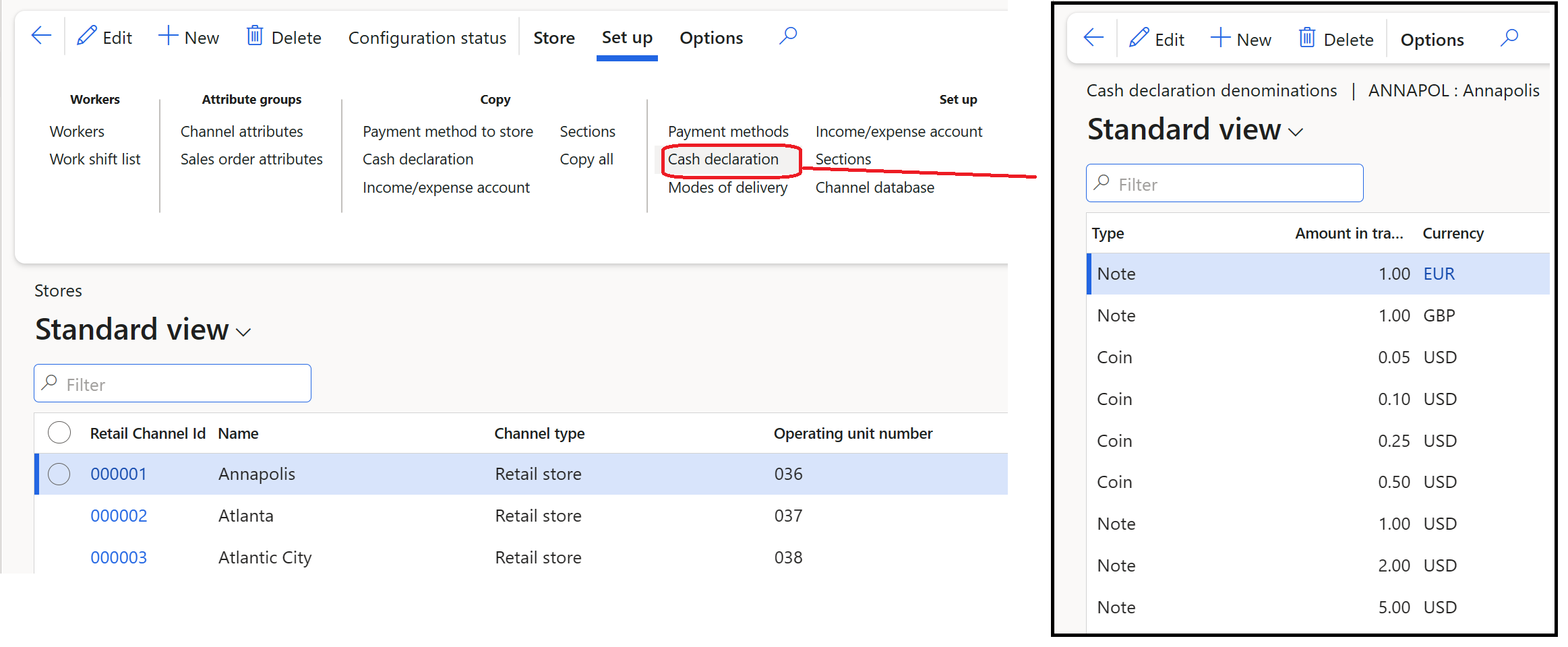
- Добавьте необходимые номиналы для отслеживаемых валют вместе с валютой магазина по умолчанию.
- Перейдите к форме сведений о магазине и установите для конфигурации Расчет начальной суммы значение Сумма, как показано в следующем примере изображения.
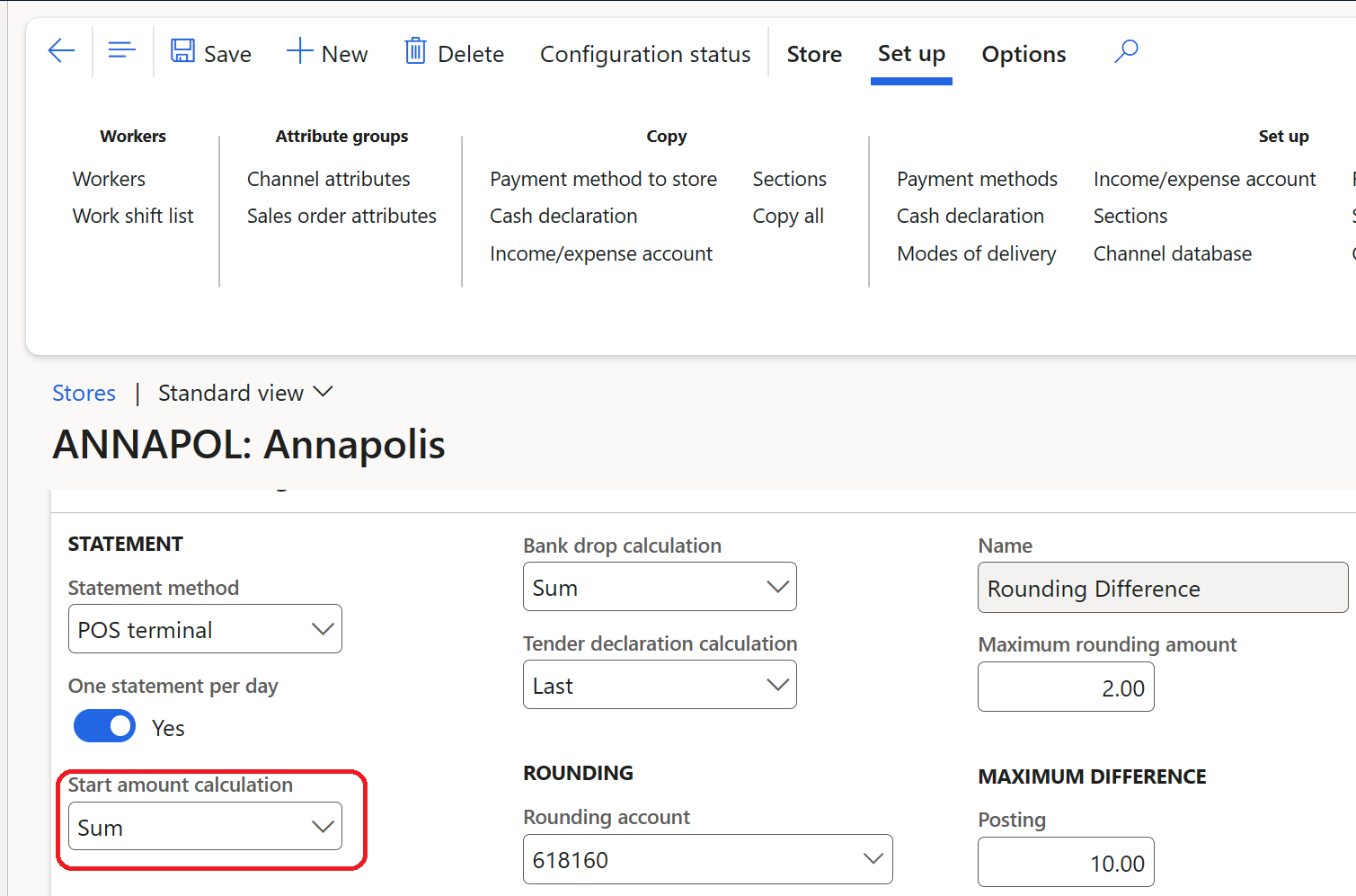
- Выполните задание 1070 - конфигурация канала.
- Перейдите в POS магазина, для которого вы хотите разрешить управление кассами в нескольких валютах.
- Запустите операцию Объявить начальную сумму .
- Выберите Количеств, чтобы открыть поддерживаемые номиналы.
- Выберите символ фильтра, выберите нужную валюту, введите начальную сумму, а затем выберите Сохранить.
- Повторите описанный выше процесс, чтобы добавить начальную сумму для всех желаемых валют. Конфигурация, описанная на шаге 5, гарантирует, что различные суммы в нескольких валютах будут добавлены для расчета начальной суммы. За одну транзакцию можно добавить только одну сумму в валюте, поэтому попытка добавить начальные суммы для нескольких валют в одной транзакции приведет к ошибке. Аналогичный процесс применим к операциям Внесение денежных средств и Изъятие денежных средств.
- В течение рабочего дня вы можете удалить остаток валюты из денежных ящиков, используя операции Сдача наличных средств в сейф и Инкассация.
- В конце рабочего дня вы можете использовать операцию Декларировать платежное средство для записи итоговых сумм по всем валютам. Операция Декларировать денежное средство поддерживает запись данных в нескольких валютах в одной транзакции, поэтому нет необходимости записывать итоговые суммы по одной валюте за раз.